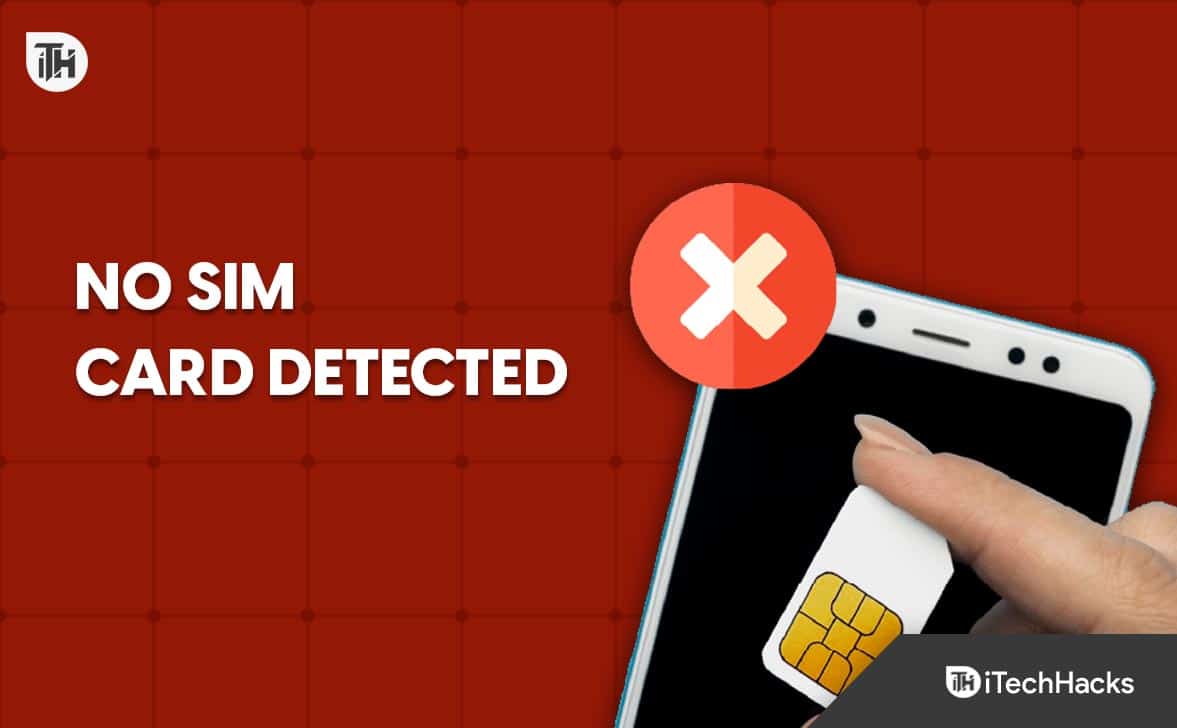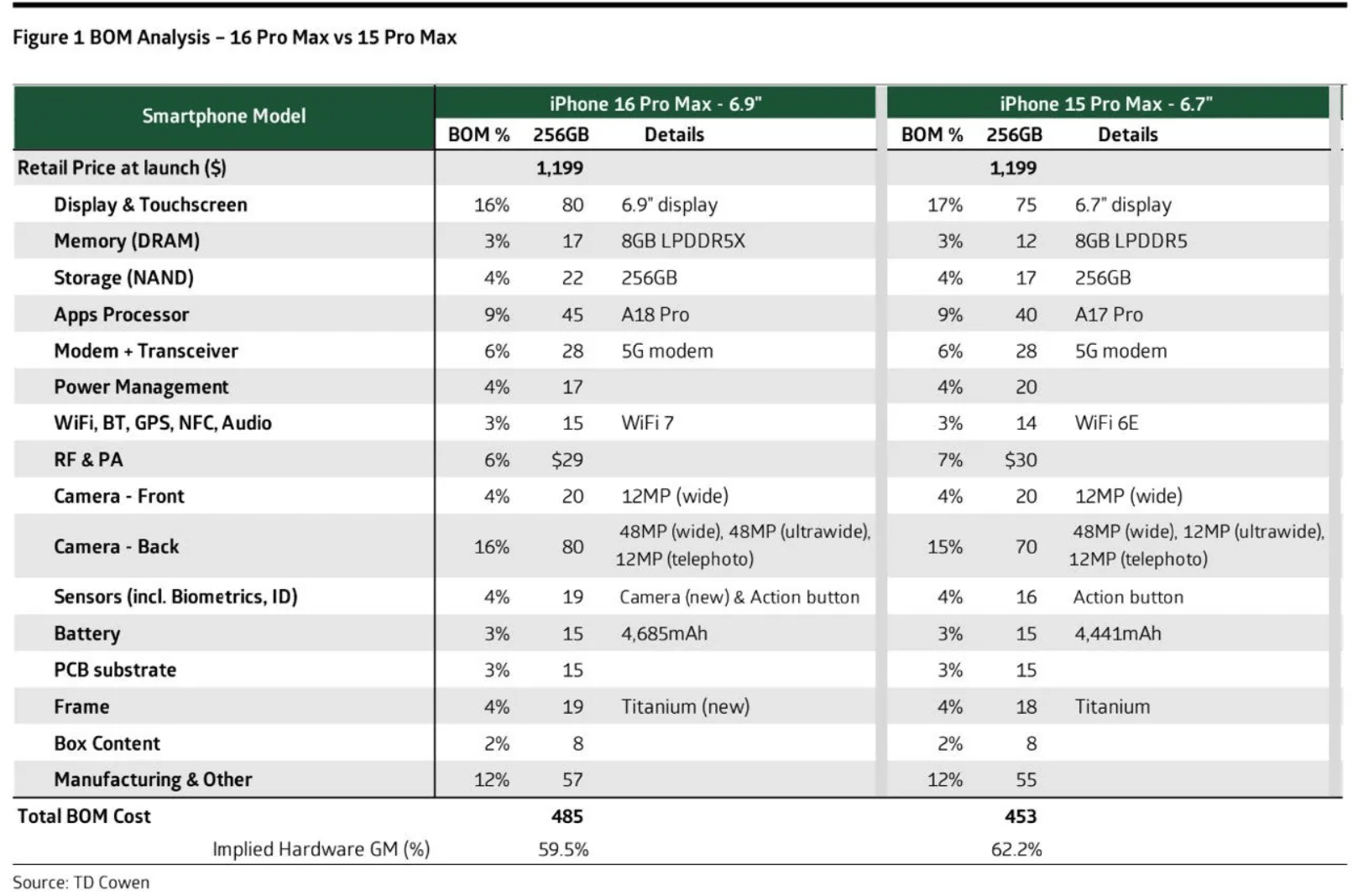Smart App Control på Windows 11 er en sikkerhedsfunktion, der beskytter dig mod nye trusler ved at blokere ondsindede eller ikke -betroede apps. Du kan også bruge funktionen til at blokere enhver app, du ikke ønsker. Hvis du undrer dig over, hvordan du aktiverer eller deaktiverer smart app -kontrol i Windows 11, er denne artikel noget for dig.
Hvordan aktiverer jeg smart appkontrol?
1. Åbn applikationen på indstillingerne ved at trykke på Windows + I -tasterne.
2. KlikPrivatliv og sikkerhedtil venstre ogWindows Securitypå højre rude.
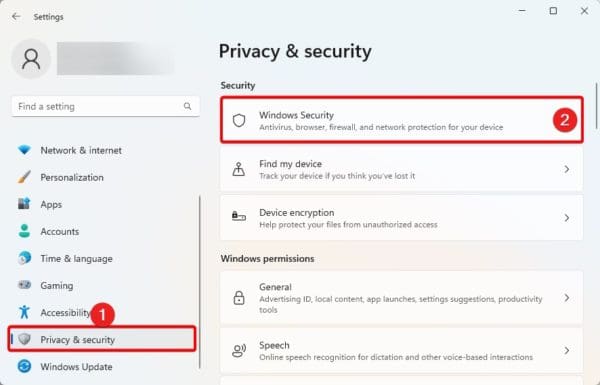
3. KlikApp & browserkontrol.
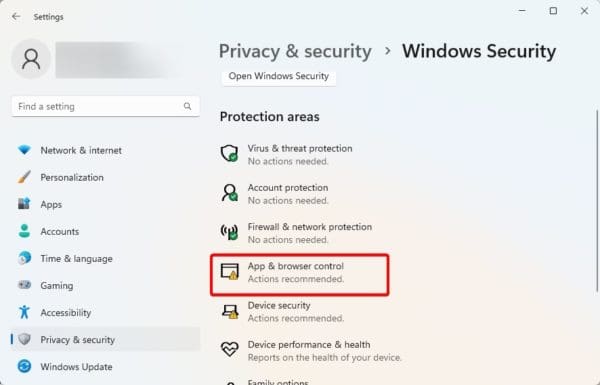
4. Klik påSMART APP CONTROL -indstillingervalgmulighed.
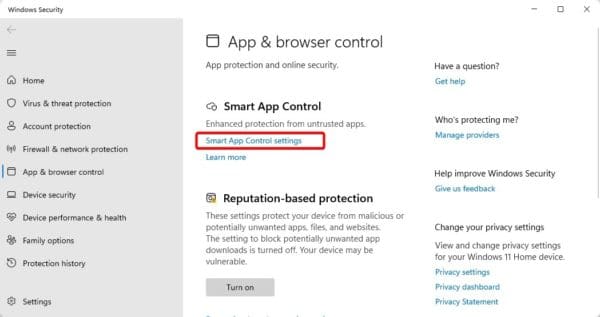
5. KlikPå.
Hvordan deaktiverer jeg smart appkontrol?
1. Åbn applikationen på indstillingerne ved at trykke på Windows + I -tasterne.
2. KlikPrivatliv og sikkerhedtil venstre ogWindows Securitypå højre rude.
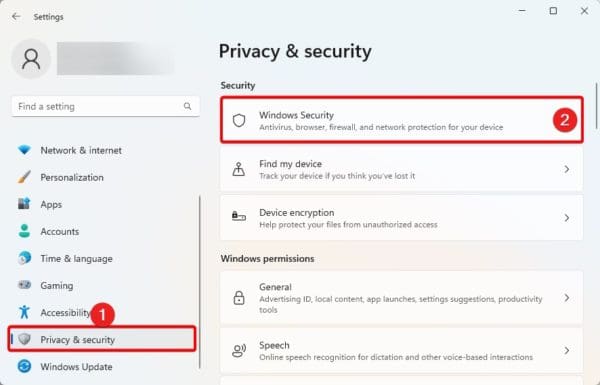
3. KlikApp & browserkontrol.
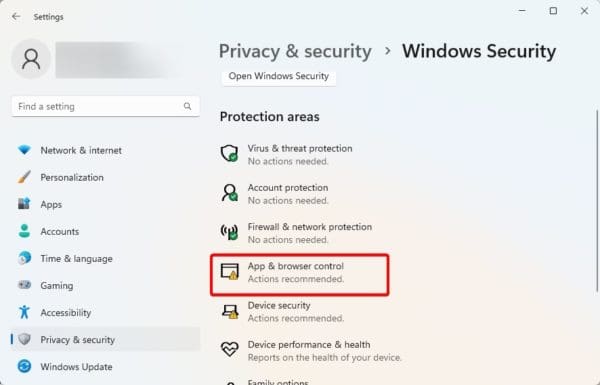
4. Klik påSMART APP CONTROL -indstillingervalgmulighed.
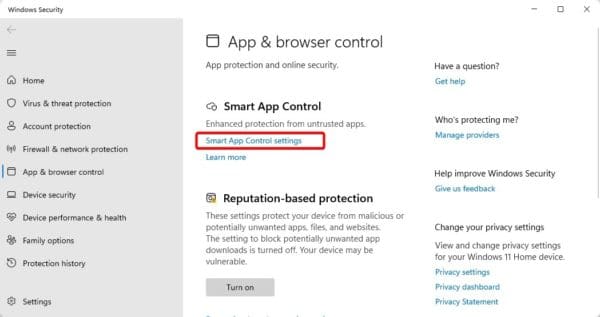
5. KlikSlukket.
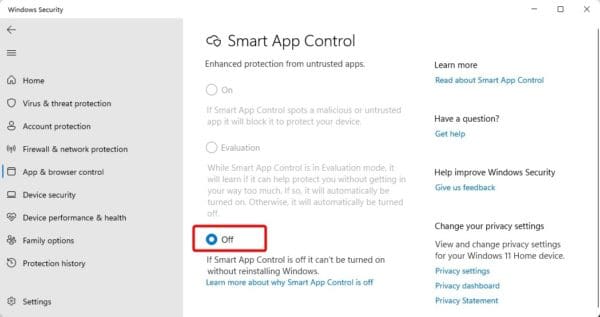
Hvordan fungerer smart app -kontrol?
Microsoft har en intelligent cloud-drevet sikkerhedstjeneste, der forudsiger, hvor sikre applikationer er. Når du aktiverer Smart App Control, konsulterer den denne service når som helst en applikation køres for at bestemme dens sikkerhed.
Smart App Control blokerer automatisk applikationen, når den er forudsagt at være usikker eller skadelig.
Hver gang den intelligente cloud-drevne sikkerhedstjeneste ikke kan forudsige en apps sikkerhed, konsulterer Smart App Control for at se, om appen har en gyldig signatur og kun tillader den at køre, hvis underskriften kan godkendes.
Hvorfor er smart app -kontrol af som standard?
Hvis du ikke har en ren installation af Windows 11, er det normalt, at smart app -kontrol som standard deaktiveres.
Hvis dette er tilfældet, skal du bemærke, at den eneste måde at tænde det på vil være ved at rengøre installation af din computer. Dette skyldes, at Microsoft er nødt til at sikre, at der ikke er installeret nogen ikke -betroede apps på computeren, før du bruger Smart App Control.
Få det bedste ud af smart appkontrol
I denne vejledning har vi udforsket andre vigtige koncepter relateret til smart app -kontrol, herunder hvordan den fungerer, ud over hvordan man aktiverer eller deaktiverer den i Windows 11.
Vil du føle dig sikker ved at bruge en computer uden smart app -kontrol? Fortæl os det i kommentarafsnittet nedenfor.
FAQS
Skal du bruge smart appkontrol i stedet for en antivirus?
Nej, det skal du ikke. Faktisk fungerer Smart App Control for at supplere andre.
Er det sikkert at deaktivere smart appkontrol?
Mens du kan køre enhver app på din computer med smart app -kontrol deaktiveret, skal du vide, at du bærer risikoen for at køre apps med potentielle sikkerhedsmæssige bekymringer.
Var denne artikel hjælpsom?
Tak for feedbacken!